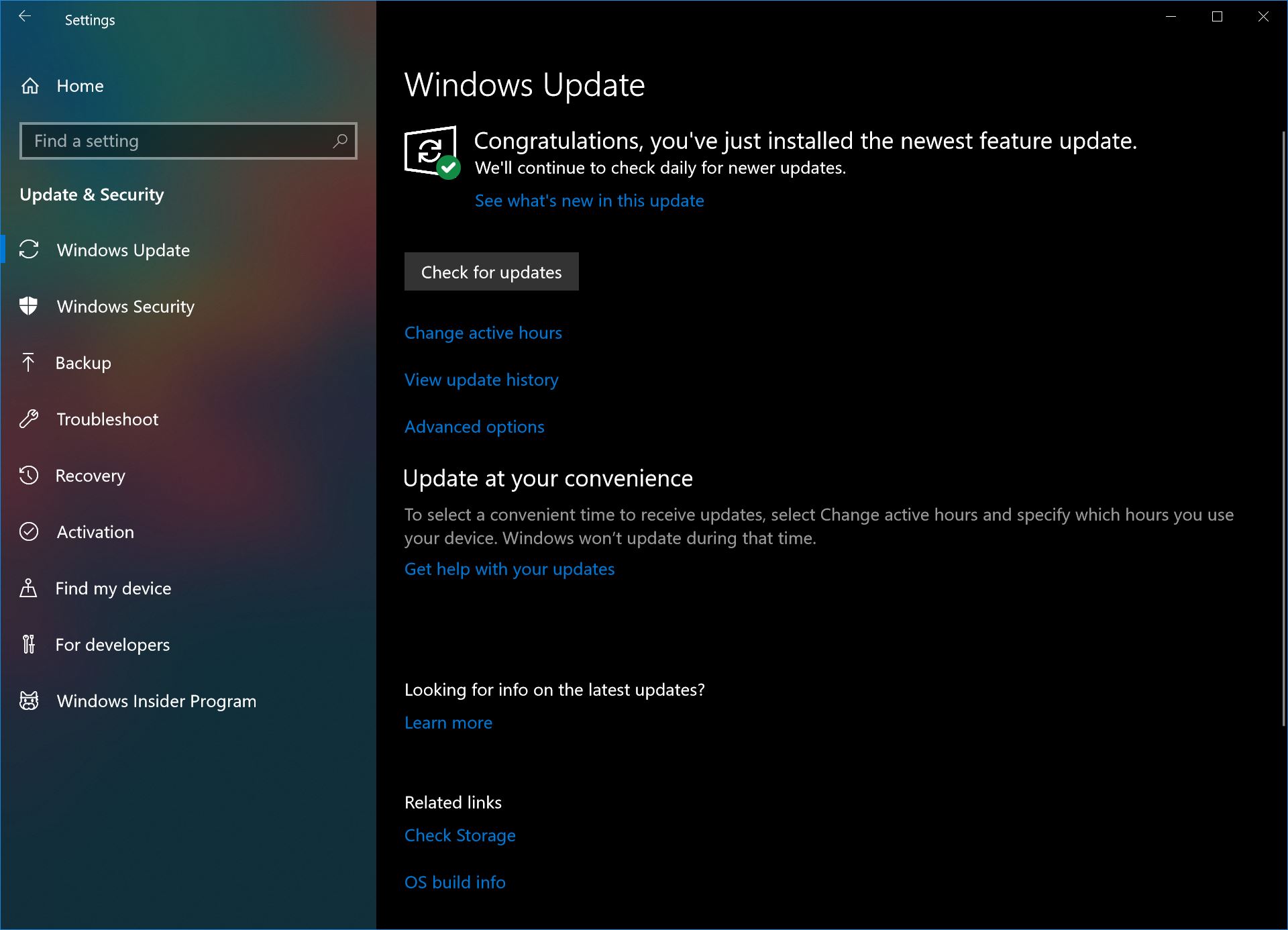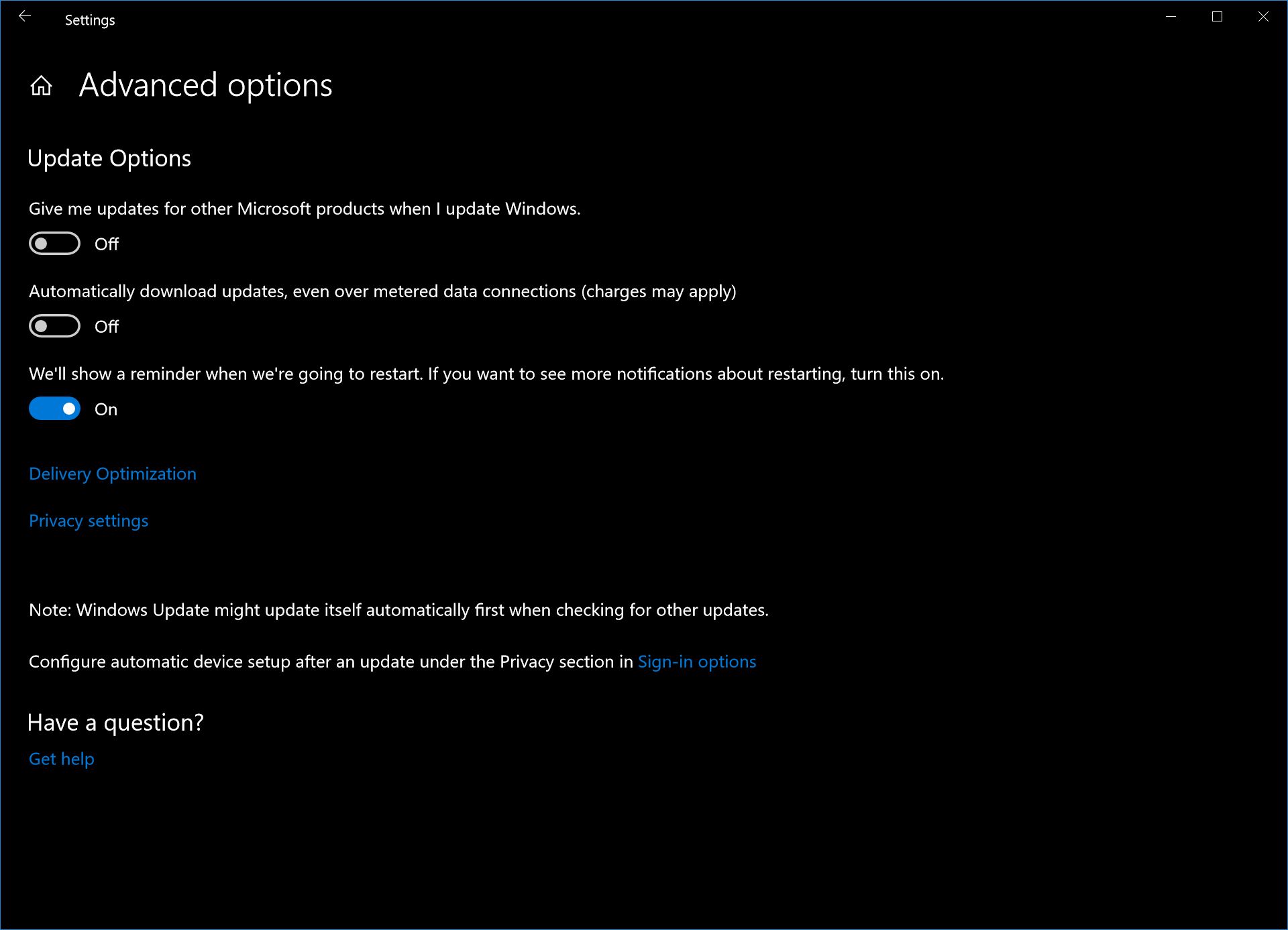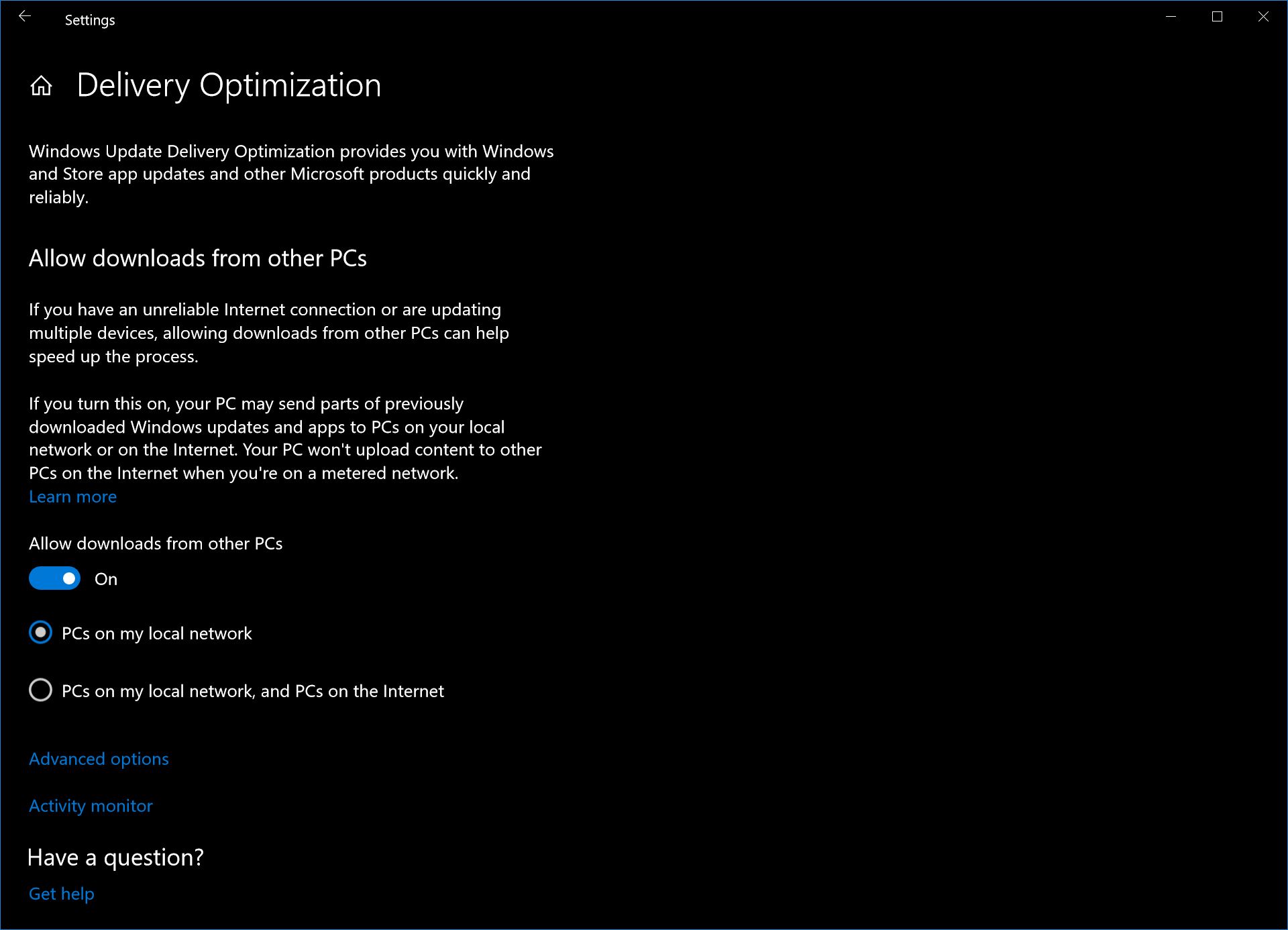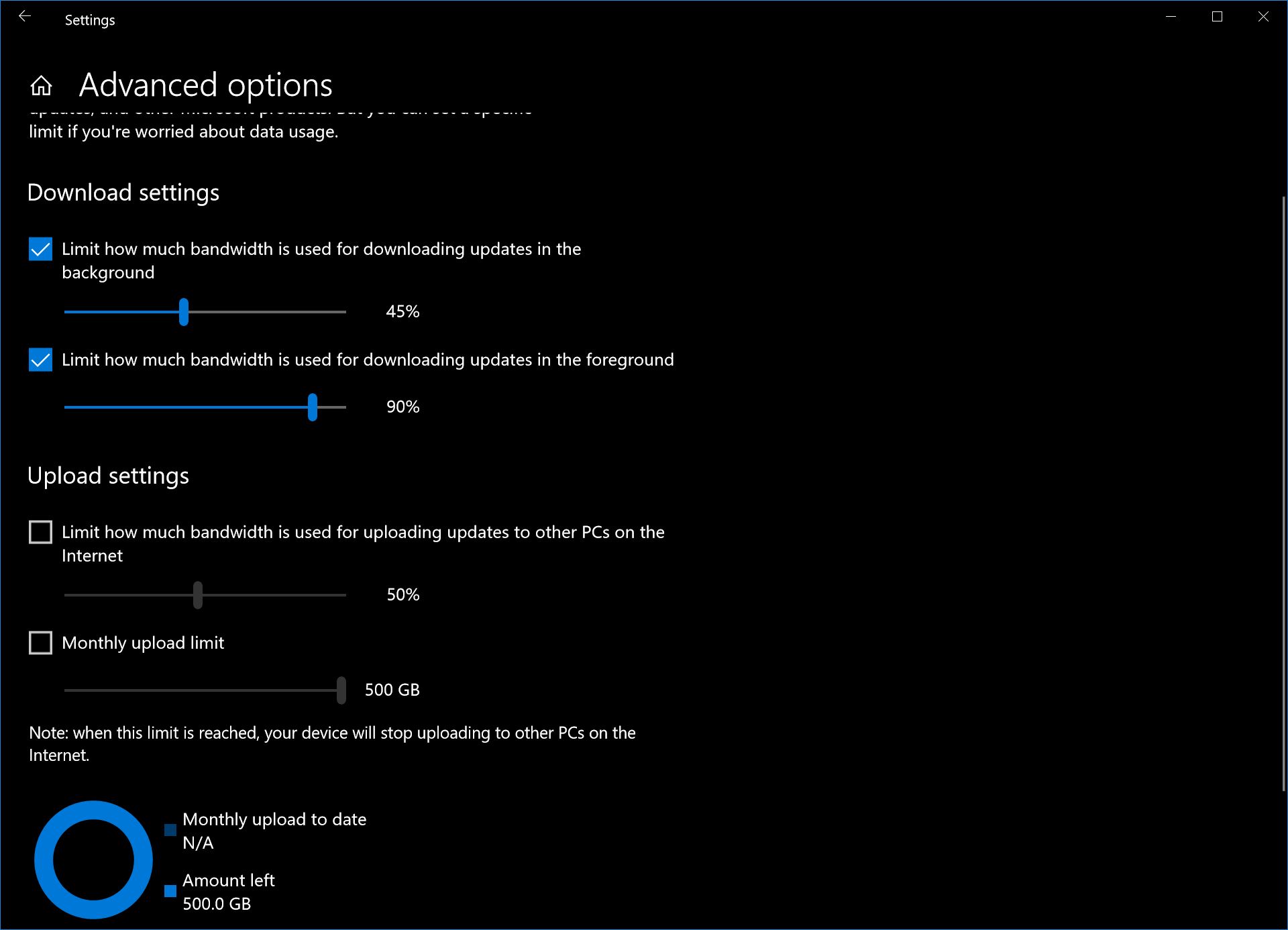Cum să controlezi viteza lățimii de bandă de descărcare în fundal în Windows 10
2 min. citit
Actualizat pe
Citiți pagina noastră de dezvăluire pentru a afla cum puteți ajuta MSPoweruser să susțină echipa editorială Află mai multe

Lățimea de bandă (în acest caz) este termenul folosit pentru a determina cât de multă prioritate de conectivitate este acordată unei activități care rulează pe computerul dvs. Cu cât o activitate are mai multă lățime de bandă, cu atât poate progresa mai repede și invers. Microsoft a adăugat o nouă caracteristică în Windows 10 Fall Creators Update care vă permite să controlați câtă lățime de bandă în fundal și activitățile din prim-plan pe computer, cum ar fi actualizările Windows Store și Windows Updates.
Acest lucru este astfel încât utilizatorii care preferă să-și accelereze actualizările aplicațiilor și actualizările Windows să poată face acest lucru, oferind totuși posibilitatea de a alege utilizatorilor cărora nu le pasă mai puțin să facă ce doresc.
Va trebui să te uiți în aplicația Setări, dar dacă ești cineva care dorește constant ca actualizările Windows să fie puțin mai rapide, va merita când ai terminat.
TL: DR, puteți personaliza câtă lățime de bandă utilizatorii Windows pentru descărcări prin aplicația de setări.
Cum să controlezi cât de multă lățime de bandă ocupă descărcările Windows.
- Deschideți Setări> Actualizare și Securitate.
- Sub Windows Update, găsiți linkul Opțiuni avansate și faceți clic pe acesta.
- În submeniul Opțiuni avansate, găsiți linkul Optimizare livrare și selectați-l și pe acesta.
- Sub Optimizarea livrării, găsiți Opțiuni avansate pentru aceasta și selectați-o.
- Veți vedea un nou meniu în imaginea de mai jos. Faceți clic pe opțiunile „Limitați cât de multă lățime de bandă este utilizată pentru descărcarea actualizărilor în fundal” și „Limitați cât de multă lățime de bandă este utilizată pentru descărcarea actualizărilor în prim plan” și apoi trageți-le la valorile dorite. Pentru referințe viitoare, Microsoft preferă 45% și, respectiv, 90% dacă doriți să reveniți.